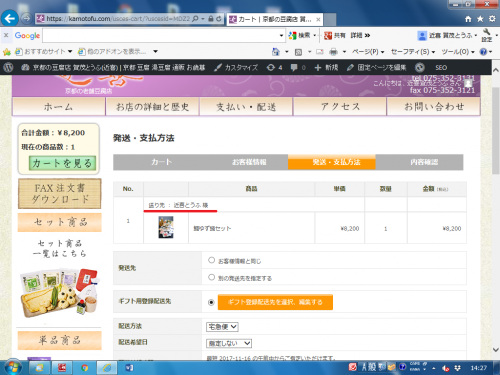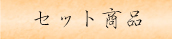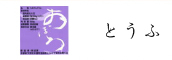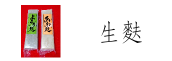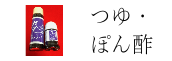今回の例は、「依頼主:賀茂とうふ 近喜から届け先:近喜とうふへ鯛ゆず鍋セットを送る」場合を示しています。
〇まずは、お届け先を登録します
1.商品を選んで「カートを見る」を押しました。
右下の「次へ」をクリックします。
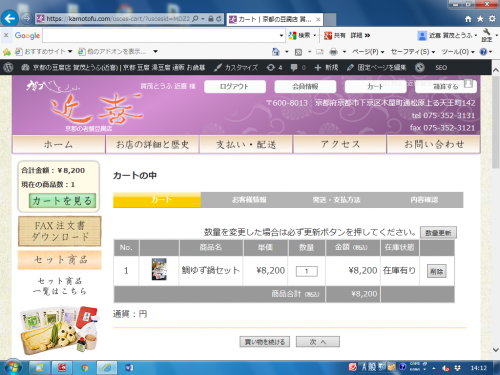
2.「発送・支払方法」の画面になります。
赤く囲んだ「ギフト登録配送先を選択・編集する」をクリックします。
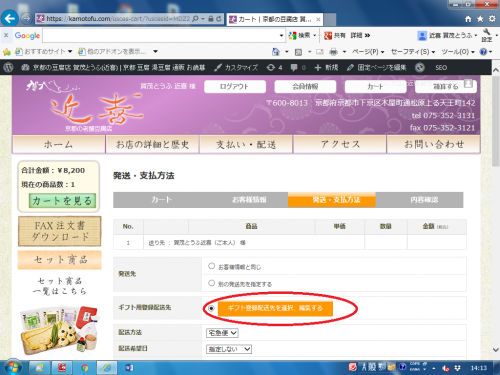
3.「ギフト用配送先指定」という画面が出ます。
赤く囲んだ「①新しく送り先を登録する」をクリックします。
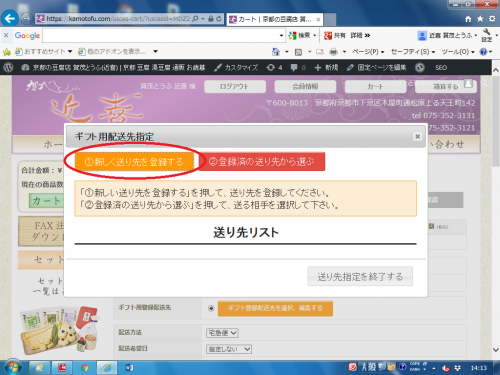
4.画面が登録ページに変わります。もう少し下へスライドしてください。
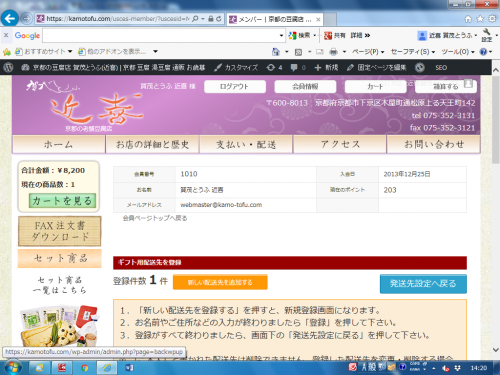
5.下へスライドすると、配送先にご依頼主様のお名前が出ています(赤線部分)。
赤で囲んだ「新しい配送先を追加する」をクリックしてください。
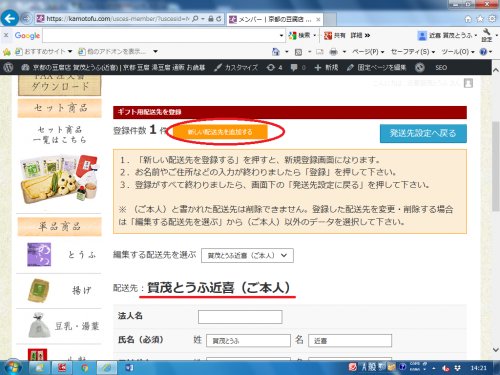
6.配送先が「新規登録」に変わったことを確認してください(赤線部分)
少し下へスライドして、お届け先様のお名前・ご住所・お電話番号などを入力してください。
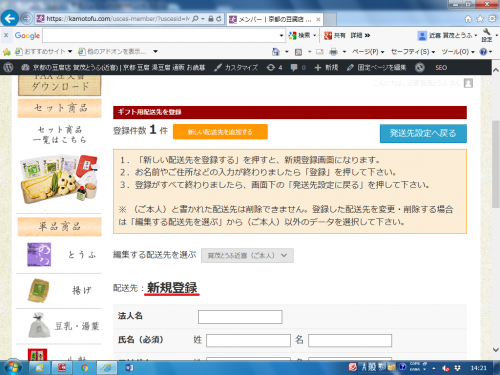
7.入力しました。さらにもう少し下へスライドしてください。
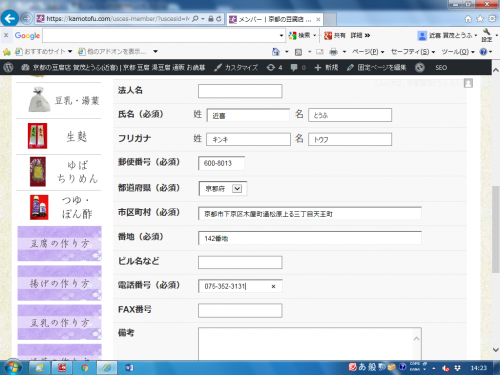
8.赤で囲んだ「登録」というボタンがあります。これをクリックしてください。
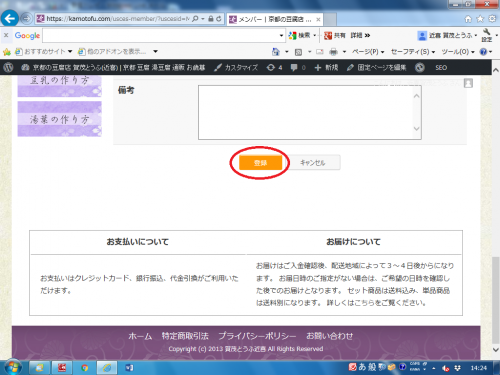
9.クリックすると、画面は切り替わりませんが、ボタンの文字が「登録」から、赤で囲んだように「更新」へ変わります。「更新」になっていれば登録ができています。
一番上までスライドして戻って下さい。
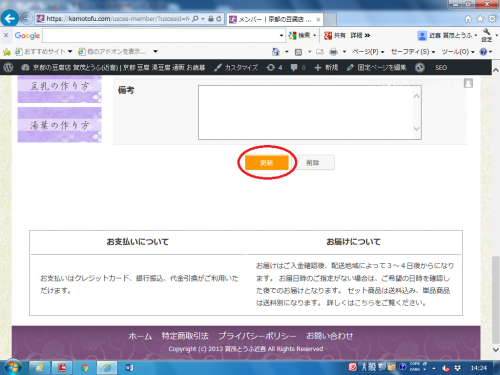
〇次に、登録したデータを使ってお届け先を入力します
10.画面一番上にある、赤丸で囲んだ「発送先設定へ戻る」をクリックします。
(いま1件お届け先のデータを登録したので、登録件数が1件から2件に、配送先が今登録した方の名前に変わっています)
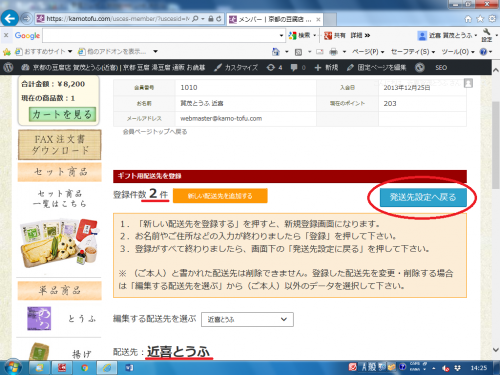
11.「ギフト配送先指定」という画面が出てきます。
「–送る相手をお選びください–」と書かれた箱の右端をクリックしてください。
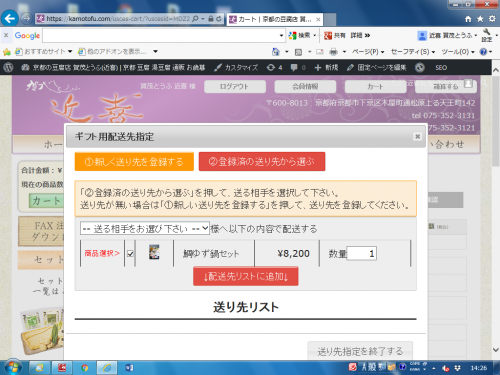
12.赤丸で囲んだように、一番上にご依頼主様のお名前、続いて登録したお届け先のお名前が出てきます。
お届けする方のお名前にカーソルを合わせて、クリックしてください。
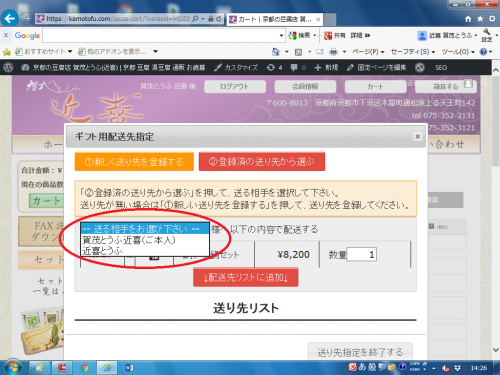
13.続いて、下の「↓配送先リストに追加↓」をクリックしてください。
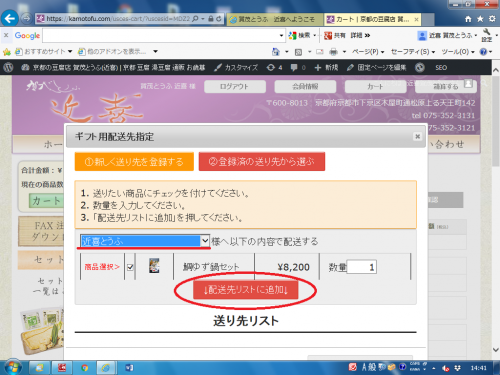
14.お届け先様のお名前と商品が出ます。
右下の「送り先指定を終了する」をクリックしてください。
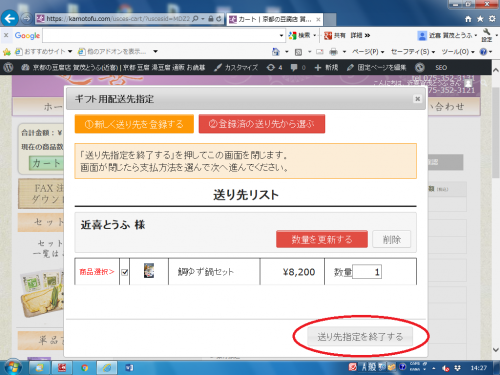
15.「発送・支払方法」の画面に戻り、これでお届け先様の入力は完了です。
赤線部分の通り、「送り先:〇〇様」と出ていることを確認してください。